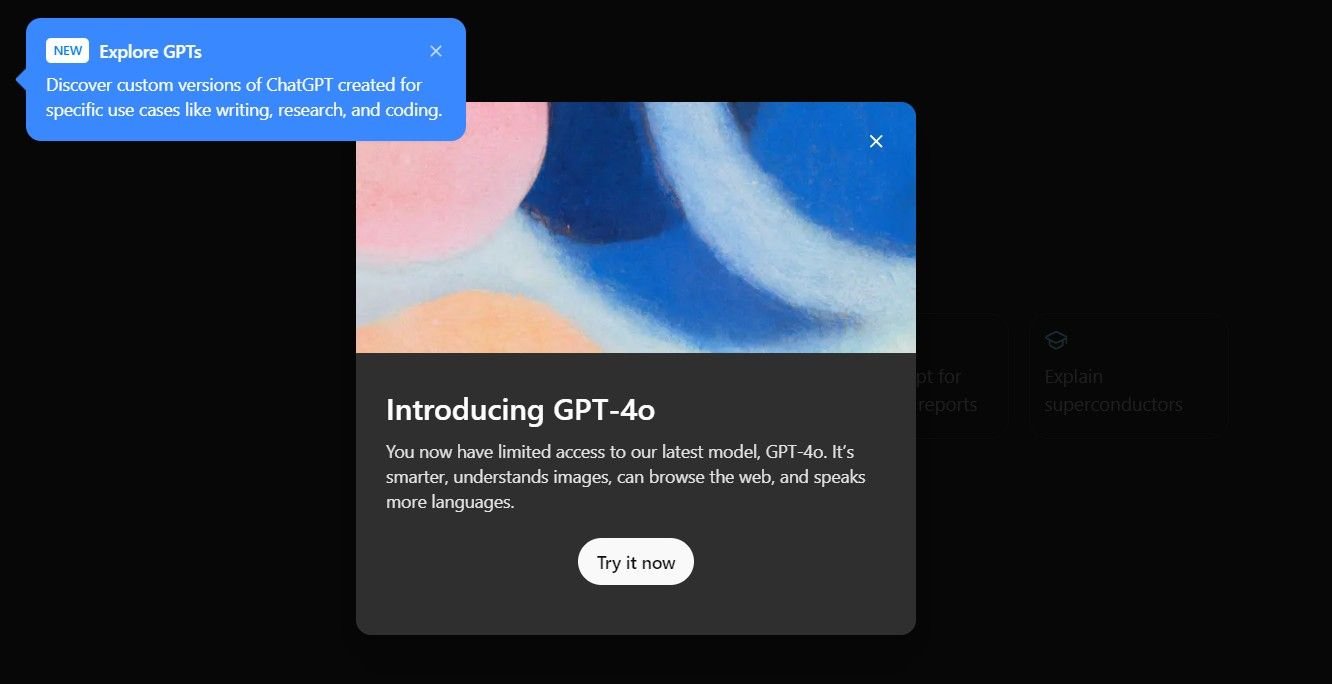Résumé
-
Les projets ChatGPT organisent des discussions et proposent des instructions personnalisées spécifiques au projet.
-
Les projets vous permettent de télécharger des fichiers accessibles à toutes les discussions du projet.
-
Les projets sont disponibles pour les utilisateurs Plus, Team et Pro, mais pas pour les utilisateurs Free.
OpenAI a ajouté une fonctionnalité très demandée à ChatGPT qui rend le chatbot IA encore plus utile. Les projets dans ChatGPT vous permettent d'organiser vos discussions, d'ajouter des instructions personnalisées spécifiques au projet et même de télécharger des fichiers auxquels les discussions du projet peuvent accéder.
Qu'est-ce qu'un « projet » dans ChatGPT ?
Les projets ont été ajoutés à ChatGPT en décembre 2024 et constituent une fonctionnalité que de nombreux utilisateurs de ChatGPT demandent depuis un certain temps. Les projets ChatGPT vous permettent de regrouper les discussions en un seul endroit plutôt que chaque discussion soit indépendante de toutes les autres. Essentiellement, ils sont comme des dossiers dans lesquels vous pouvez placer des discussions, mais ils offrent également deux autres fonctionnalités très utiles.
ChatGPT vous permet de créer un ensemble d'instructions personnalisées globales qui sont appliquées à toutes vos discussions au sein de l'application. Cependant, vous pouvez également créer des instructions personnalisées pour chacun de vos projets qui s'appliquent uniquement aux discussions de ce projet. Chaque projet peut avoir son propre ensemble d'instructions personnalisées.
De plus, vous pouvez ajouter des fichiers à un projet qui sont accessibles par toutes les discussions de ce projet. Vous pouvez ajouter des fichiers tels que des documents PDF, des images ou des fichiers de code, et toutes les nouvelles discussions que vous ouvrez dans le projet pourront accéder au contenu de ces fichiers.
Actuellement, les projets ChatGPT sont disponibles pour les utilisateurs ChatGPT Plus, Team et Pro. La fonctionnalité sera disponible pour les utilisateurs d'entreprise d'ici 2025. Les utilisateurs gratuits n'ont actuellement pas accès aux projets.
Comment créer un projet dans ChatGPT
Actuellement, la seule façon de créer un nouveau projet consiste à utiliser ChatGPT dans un navigateur ou l'application Windows ChatGPT. Il n'est pas possible de créer de nouveaux projets dans les applications mobiles ChatGPT ou macOS. Cependant, une fois que vous avez créé des projets, vous pouvez y accéder dans n'importe quelle application ChatGPT.
Connectez-vous à ChatGPT sur le Web ou dans l'application Windows ChatGPT. Passez la souris sur « Projets » dans le volet de gauche et cliquez sur l'icône « + » (plus). Donnez à votre projet un nom unique et cliquez sur le bouton « Créer un projet ». Votre nouveau projet est créé et apparaîtra dans le volet de gauche de toutes vos applications ChatGPT.
Comment ajouter des instructions personnalisées à un projet
Une fois que vous avez créé votre projet, vous verrez la page du projet pour votre nouvelle création. C'est ici que se trouvent tous les chats de votre projet et que vous pouvez démarrer un nouveau chat au sein du projet. Vous disposez également de deux boutons qui vous permettent d'ajouter des fichiers au projet et d'ajouter des instructions personnalisées.
Les instructions personnalisées vous permettent de définir des règles spécifiques qui s'appliquent uniquement aux discussions au sein du projet. Par exemple, si vous créez un projet pour la planification de vacances, vous pouvez ajouter des instructions pour indiquer à ChatGPT de considérer uniquement les options qui conviennent à une personne disposant d'un budget limité et que vous préférez les endroits qui ne sont pas trop touristiques.
Cliquez sur le bouton « Ajouter des instructions ». Saisissez les instructions que vous souhaitez que toutes les discussions de votre projet suivent. Vous pouvez ajouter plusieurs instructions. Appuyez sur « Enregistrer » et les instructions seront appliquées à toutes les futures discussions de votre projet. Vous pouvez modifier les instructions à tout moment en cliquant sur « Instructions » sur la page du projet.
Comment ajouter des fichiers à un projet dans ChatGPT
En plus d'ajouter des instructions personnalisées à un projet, vous pouvez également télécharger des fichiers. Ces fichiers sont accessibles par toutes les discussions du projet, mais ne seront pas accessibles aux discussions d'autres projets ou aux discussions générales qui ne font partie d'aucun projet. Vous pouvez ajouter plusieurs fichiers à vos projets.
Cliquez sur « Ajouter des fichiers » sur l'écran principal de votre projet. Faites glisser et déposez les fichiers dans la fenêtre « Fichiers du projet » ou cliquez sur le bouton « Ajouter des fichiers » et accédez à l'emplacement de votre fichier. Vous pouvez répéter le processus pour ajouter d'autres fichiers à votre projet. Lorsque vous avez terminé, cliquez sur l'icône X pour fermer la fenêtre « Fichiers du projet ». Vous pouvez ajouter d'autres fichiers ou supprimer des fichiers indésirables à tout moment en cliquant sur « Fichiers du projet ».
Comment ajouter des discussions existantes à un projet
Vous pouvez ajouter n'importe quelle discussion de votre historique ChatGPT à un projet. Il s'agit d'un moyen efficace de conserver l'historique de vos discussions et de faciliter la recherche des discussions que vous souhaitez. Les discussions ne peuvent apparaître que dans un projet à la fois et, comme pour la création de projets, vous ne pouvez déplacer des discussions que dans un projet sur les applications Web ChatGPT ou Windows.
Passez la souris sur une discussion que vous souhaitez ajouter à un projet et cliquez sur l'icône de menu à trois points. Passez la souris sur « Ajouter au projet » et sélectionnez le projet auquel vous souhaitez ajouter le chat. Le chat apparaîtra maintenant dans la fenêtre principale du projet.
Pour supprimer une discussion d'un projet ou la déplacer vers un autre projet, passez la souris sur la discussion et cliquez sur l'icône de menu à trois points. Sélectionnez « Déplacer vers le projet » pour le déplacer vers un autre projet, ou « Supprimer du [Project Name] » pour le supprimer du projet en cours et le remettre dans la liste des discussions générales.
Vous pouvez également ajouter des discussions à un projet en ouvrant le projet et en faisant glisser et en déposant les discussions du volet de gauche vers la fenêtre du projet.
Comment supprimer des projets dans ChatGPT
Si vous n'avez plus besoin d'un projet, vous pouvez supprimer le tout, ce qui supprimera les instructions personnalisées, tous les fichiers téléchargés et toutes les discussions du projet. Si vous souhaitez conserver l'une des discussions, vous devez les retirer du projet en suivant les instructions de la section ci-dessus avant de supprimer le projet.
Passez la souris sur le projet que vous souhaitez supprimer dans le volet de gauche et cliquez sur l'icône de menu à trois points. Sélectionnez « Supprimer le projet ». Si vous êtes sûr de vouloir supprimer le projet et tout son contenu, cliquez sur « Supprimer le projet » pour confirmer. Votre projet est maintenant supprimé.
Les avantages de l'utilisation des projets ChatGPT
Utiliser des projets dans ChatGPT est un excellent moyen d'organiser toutes vos discussions, surtout si vous utilisez beaucoup ChatGPT. Trouver des discussions précédentes peut être une corvée, mais en les plaçant dans des projets, il est plus facile de les retrouver rapidement.
Pouvoir ajouter des instructions personnalisées à un projet est également incroyablement utile. Vous pouvez créer des instructions personnalisées pour l'ensemble de ChatGPT, mais il peut y avoir des circonstances dans lesquelles vous souhaitez qu'un ensemble d'instructions différent soit suivi. L'utilisation de projets vous permet de créer autant d'ensembles d'instructions personnalisées que vous le souhaitez.
La possibilité de télécharger des fichiers vers des projets est également très utile, puisque toutes les discussions au sein du projet peuvent accéder à ces fichiers. Au lieu de devoir télécharger les mêmes fichiers dans chaque nouvelle discussion, vous pouvez les télécharger une fois dans un projet, et toutes les nouvelles discussions pourront référencer ces fichiers.
Ce que les projets ChatGPT ne peuvent pas faire
Les projets dans ChatGPT ont certaines limitations. Actuellement, il n'est possible d'utiliser GPT-4o que pour des projets ; vous ne pouvez sélectionner aucun des autres modèles. Si vous souhaitez utiliser le modèle o1 d'OpenAI dans un projet, par exemple, vous n'avez pas de chance ; toutes les discussions existantes utilisant d'autres modèles que vous ajoutez à un projet utiliseront automatiquement GPT-4o pour tout tour de conversation ultérieur.
Il est également un peu frustrant de ne pas pouvoir créer et gérer des projets à partir des applications mobiles ou macOS. Si vous ne disposez pas de l'application Windows ChatGPT, votre seule option est d'utiliser l'application Web pour créer vos projets. Vous pouvez cependant utiliser les projets sur mobile une fois que vous les avez créés.
L'introduction de projets dans ChatGPT est un ajout très bienvenu. Non seulement c'est un excellent outil d'organisation, mais la possibilité d'ajouter des instructions et des fichiers personnalisés aux projets le rend encore plus utile. Vous pouvez en effet créer vos propres GPT personnalisés pour des tâches spécifiques qui suivront des instructions différentes et auront accès à des données différentes du reste de l'application. Espérons que la prise en charge de la création de projets sur mobile et macOS arrivera dans le futur.
Vous pouvez lire l’article original (en Angais) sur le blogwww.howtogeek.com